2023-07-11 256
win11微软商店下载速度很慢怎么办:
第一步,右键网络图标,打开网络设置。

第二步,进入其中的“高级网络设置”
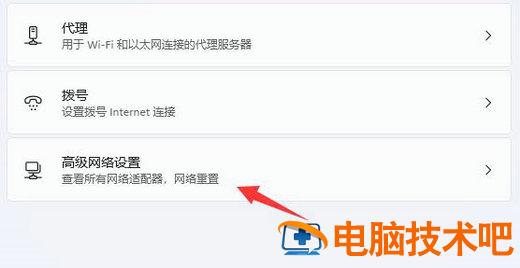
第三步,点击相关设置下的“更多网络适配器选项”
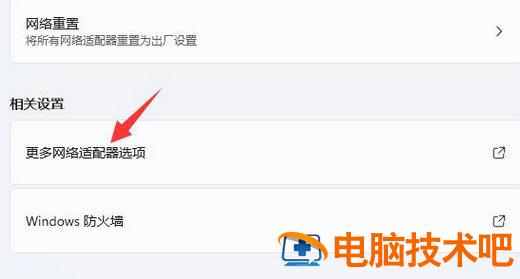
第四步,右键正在连接的网络,打开“属性”
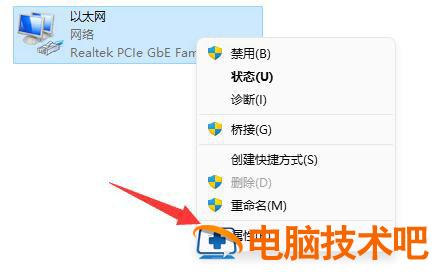
第五步,双击打开“internet协议版本4”
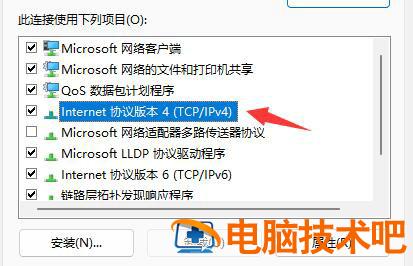
第六步,勾选“使用下面的DNS服务器地址”并按图示修改,再点击“确定”即可提高下载速度。
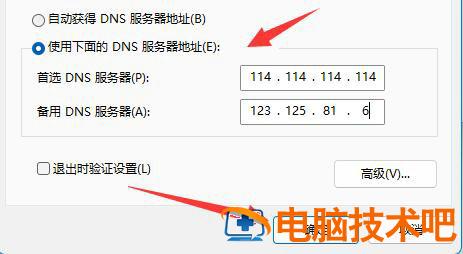
如果以上dns无效,你也可以使用第三方的dns优化软件试试看。
原文链接:https://000nw.com/15165.html
=========================================
https://000nw.com/ 为 “电脑技术吧” 唯一官方服务平台,请勿相信其他任何渠道。
系统教程 2023-07-23
电脑技术 2023-07-23
应用技巧 2023-07-23
系统教程 2023-07-23
系统教程 2023-07-23
软件办公 2023-07-11
软件办公 2023-07-11
软件办公 2023-07-12
软件办公 2023-07-12
软件办公 2023-07-12
扫码二维码
获取最新动态
